联想miix510笔记本安装win7系统教程
2017-04-04 10:15:01
联想miix510笔记本拥有12.2英寸1920X1200屏幕,可拆卸键盘拥有一块触控板,加长的键程能够提供更为优秀的输入体验。配有手写笔,兼容微软Windows Ink。混合本拥有一个支架,支持最高150度角度调整。那么这款联想miix510笔记本使用u盘装系统怎么安装win7系统呢?今天就为大家介绍联想miix510笔记本使用u盘装系统安装win7系统教程。
安装win7系统操作步骤:
1、首先,把制作好的u盘启动盘插入电脑usb接口,按开机启动快捷键f12进入u启动主菜单界面,选择运行【02】u启动win8pe标准版(新机器)按回车键进入,如图:
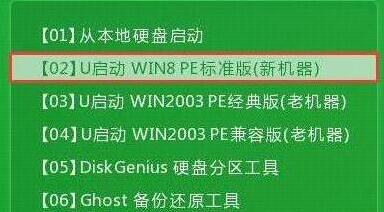
2、进入u启动pe系统之后系统会自动打开装机工具,把准备好的win7镜像文件安装在c盘中,点击确定,如图:
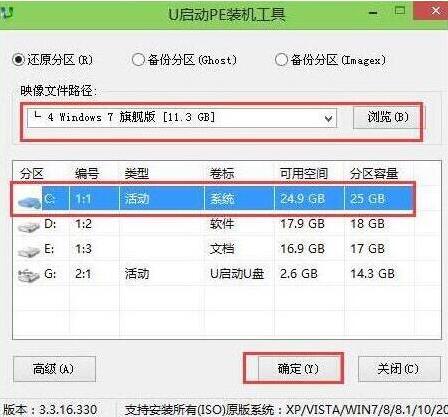
3、程序将执行还原操作,把复选框中的“完成后重启”勾选,点击确定,如图:
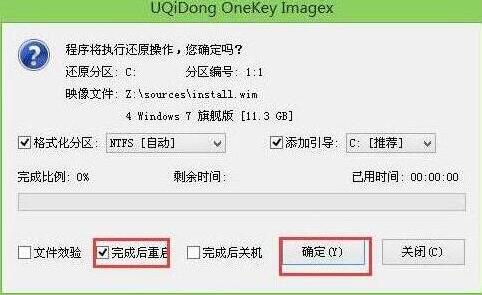
4、还原成功之后系统会提示重启计算机,点击“是”。如图:
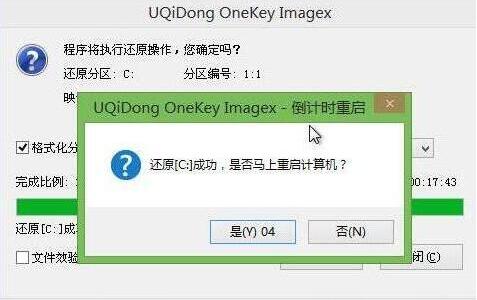
5、然后程序会自动安装,我们只需要静静等待安装完成即可,如图:

6、安装文成之后我们就可以对windows进行设置了,设置完成就能够正常使用win7系统了。如图:

联想miix510笔记本使用u盘装系统安装win7系统的详细教程就为大家介绍到这里了,其实安装win7系统很简单,只要步骤正确就可以轻松完成安装了。
原文链接:http://www.uqidong.com/syjc/6323.html
最近有位使用华硕VivoBook14 2021版笔记本的用户想要为电脑重新安装系统,但是不知道怎么设置u盘启动...
- [2022-08-08]荣耀MagicBook 15 2021 锐龙版笔记本怎么通过bios设置
- [2022-08-07]雷神911PlusR笔记本使用u启动u盘重装win7系统教程
- [2022-08-07]神舟战神ZX9-DA3DA笔记本安装win11系统教程
- [2022-08-07]华硕ProArt StudioBook笔记本如何进入bios设置u盘启动
- [2022-08-06]雷神911M创作大师笔记本安装win10系统教程
- [2022-08-06]宏碁Acer 墨舞EX214笔记本怎么通过bios设置u盘启动
- [2022-08-06]华硕 无畏360笔记本一键重装win11系统教程
U盘工具下载推荐
更多>>-
 win7系统重装软件
[2022-04-27]
win7系统重装软件
[2022-04-27]
-
 怎样用u盘做u启动系统盘
[2022-02-22]
怎样用u盘做u启动系统盘
[2022-02-22]
-
 怎么进入u盘装机系统
[2022-02-22]
怎么进入u盘装机系统
[2022-02-22]
-
 win7硬盘安装工具
[2022-02-16]
win7硬盘安装工具
[2022-02-16]
 神舟战神Z8-DA7NT笔记本重装win10系
神舟战神Z8-DA7NT笔记本重装win10系
 华硕VivoBook14 2021版笔记本如何通过
华硕VivoBook14 2021版笔记本如何通过
 win7pe启动盘制作软件
win7pe启动盘制作软件
 u启动win 8pe系统维护工具箱_6.3免费
u启动win 8pe系统维护工具箱_6.3免费
 荣耀MagicBook 15 2021 锐龙版笔记本怎
荣耀MagicBook 15 2021 锐龙版笔记本怎
 win10怎么安装视频教学
win10怎么安装视频教学
 u启动u盘启动安装原版win8系统视频
u启动u盘启动安装原版win8系统视频
 win11系统如何初始化电脑
win11系统如何初始化电脑
 win11系统怎么删除pin码
win11系统怎么删除pin码

 联想win8改win7bios设置方法
联想win8改win7bios设置方法
 技嘉uefi bios如何设置ahci模式
技嘉uefi bios如何设置ahci模式
 惠普电脑uefi不识别u盘怎么办
惠普电脑uefi不识别u盘怎么办
 win8改win7如何设置bios
win8改win7如何设置bios
 bios没有usb启动项如何是好
bios没有usb启动项如何是好
 详析bios设置显存操作过程
详析bios设置显存操作过程
 修改bios让电脑待机不死机
修改bios让电脑待机不死机